一、启动Ubuntu以后,点击右上角的设置按钮,或者点击左侧快捷键设置按钮,如图示:
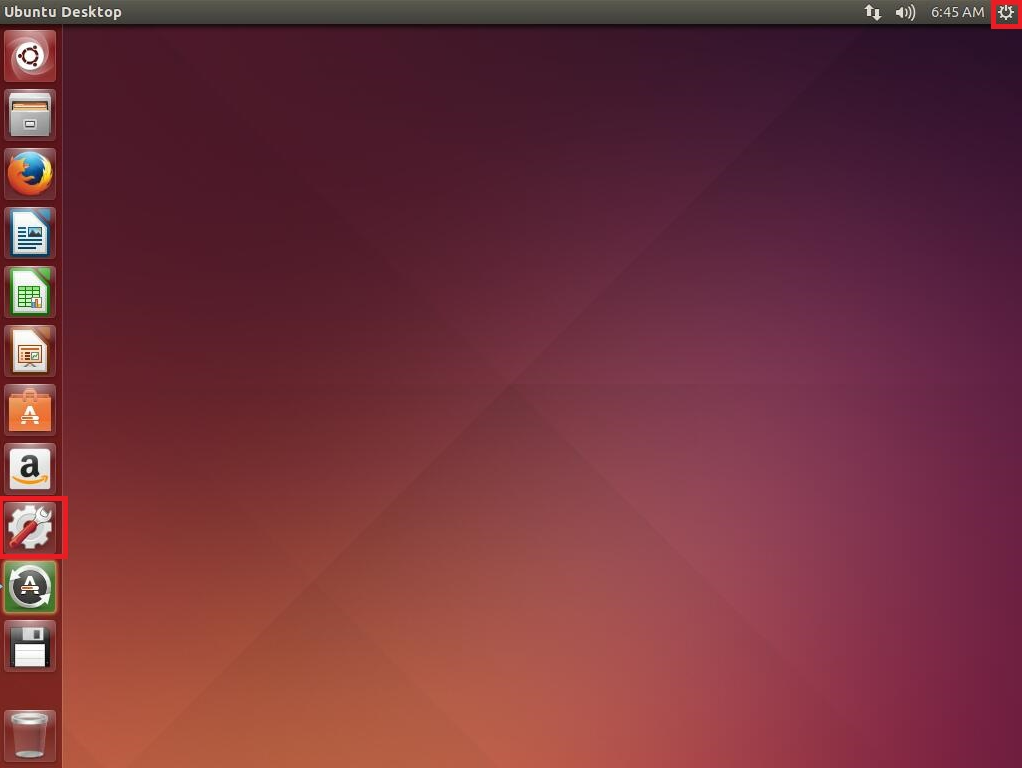
二、点开之后,我们再点击“System Settings”按钮,如图示:
![图片[2] - Linux系统Ubuntu调整分辨率大小设置的方法 - 鹿泽笔记](https://www.bailuze.com/wp-content/uploads/2025/01/20250108143646.png)
三、点开“System Setting”之后,会弹出一个窗口,里面有很多图标选项,我们点击“Displays”图标,如图示:
![图片[3] - Linux系统Ubuntu调整分辨率大小设置的方法 - 鹿泽笔记](https://www.bailuze.com/wp-content/uploads/2025/01/20250108143718.png)
四、点开“Displays”图标之后,就会弹出设置分辨率的窗口了,如图示:
![图片[4] - Linux系统Ubuntu调整分辨率大小设置的方法 - 鹿泽笔记](https://www.bailuze.com/wp-content/uploads/2025/01/20250108143751.png)
五、我们单击“Resolution”后面的分辨率选择框,为自己的电脑选择合适的分辨率,我电脑的分辨率是1280*768的,然后我们点击“Apply”应用按钮,如图示:
![图片[5] - Linux系统Ubuntu调整分辨率大小设置的方法 - 鹿泽笔记](https://www.bailuze.com/wp-content/uploads/2025/01/20250108143830.png)
六、当我们点击了“Apply”应用按钮后,系统会弹出确认框,然后我们点击“Keep This Configuration”进行确认:
![图片[6] - Linux系统Ubuntu调整分辨率大小设置的方法 - 鹿泽笔记](https://www.bailuze.com/wp-content/uploads/2025/01/20250108143926.png)
七、这样我们就把Ubuntu的分辨率设置完成了:
![图片[7] - Linux系统Ubuntu调整分辨率大小设置的方法 - 鹿泽笔记](https://www.bailuze.com/wp-content/uploads/2025/01/20250108143951.png)
温馨提示:本文最后更新于
2025-01-08 14:40:19,某些文章具有时效性,若有错误或已失效,请点击联系我们反馈。👋 感谢您的观看!
© 版权声明
THE END